- Корпорація Майкрософт застосовує водяні знаки на комп’ютерах, на яких примусово встановлено Windows 11.
- Універсальний засіб відключення водяних знаків — чудовий інструмент, який допомагає видалити водяний знак.
- Ми також розглянемо кілька інших рішень, які можна використовувати, щоб видалити водяний знак.
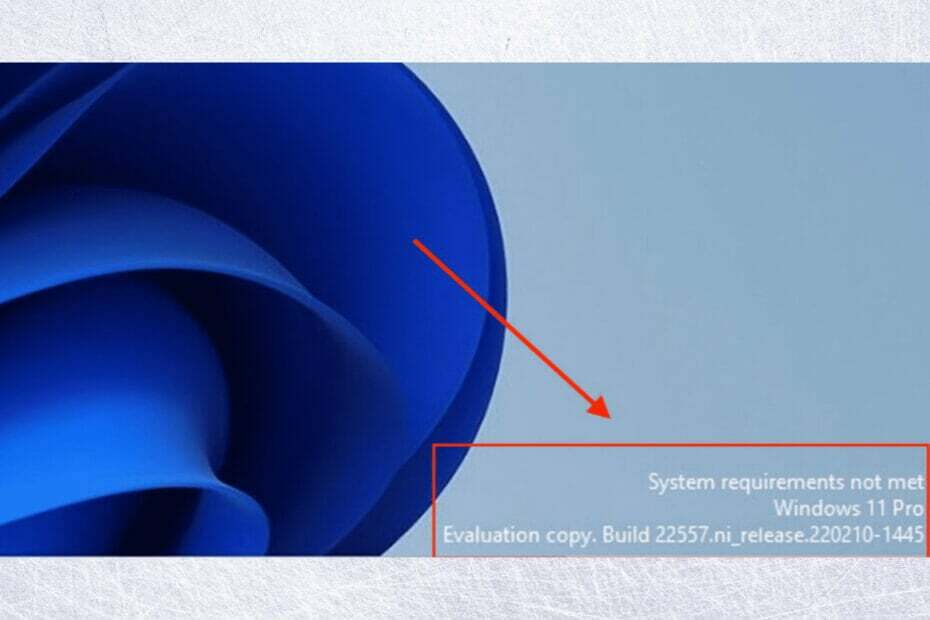
XВСТАНОВИТЬ, НАТИСНУТИ ЗАВАНТАЖУВАТИ ФАЙЛ
Це програмне забезпечення виправить поширені помилки комп’ютера, захистить вас від втрати файлів, шкідливого програмного забезпечення, збою обладнання та оптимізує ваш комп’ютер для максимальної продуктивності. Виправте проблеми з ПК та видаліть віруси зараз за 3 простих кроки:
- Завантажте Restoro PC Repair Tool що постачається із запатентованими технологіями (доступний патент тут).
- Натисніть Почніть сканування щоб знайти проблеми Windows, які можуть спричинити проблеми з ПК.
- Натисніть Відремонтувати все щоб усунути проблеми, що впливають на безпеку та продуктивність вашого комп’ютера
- Restoro завантажено користувачем 0 читачів цього місяця.
У вас виникають проблеми з дратівливим водяним знаком у нижній правій частині екрана Windows 11? І ви не знаєте як його видалити?
Універсальний засіб відключення водяних знаків для Windows 11 — це інструмент, який може допомогти видалення дратівливого водяного знака у нижньому правому куті екрана Windows, що заважає роботі шпалер та загальному досвіду.
Без зайвих розмов, почнемо.
3 рішення для видалення водяного знака з Windows 11
1. Видаліть водяний знак за допомогою Universal Watermark Disabler
Найпростіший спосіб видалити Копія оцінки водяний знак у Windows 11 полягає у використанні Universal Watermark Disabler, сторонньої безкоштовної програми, яка видаляє всі види водяних знаків.
Але перш ніж почати, ми б попросили вас зробити резервну копію всіх ваших даних, оскільки ви будете замінювати системні файли basebrd.dll.mui і shell32.dll.mui і цей процес іноді може викликати проблеми зі стабільністю.
Крім того, пам’ятайте, що регулярна заміна системних файлів може призвести до поломки комп’ютера, тому не робіть це звичкою.
- Завантажте універсальний засіб для видалення водяних знаків.
- Витягніть .zip файл у потрібне місце.

- Відкрийте витягнуту папку, потім клацніть правою кнопкою миші UWD.exe файл і виберіть Запустити від імені адміністратора.
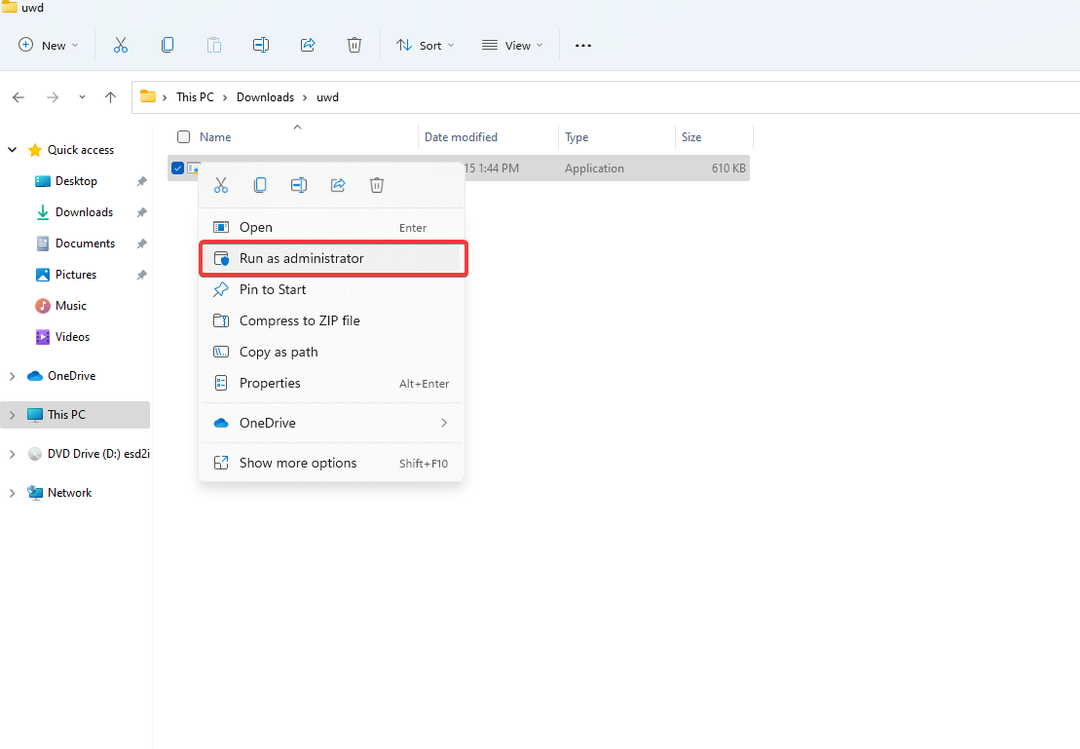
- У діалоговому вікні UAC натисніть на так.
- Буде запущено Universal Watermark Disabler.
- Натисніть на Встановити щоб продовжити процес встановлення.

- Ви отримаєте попередження, натисніть Добре.
Універсальний засіб відключення водяних знаків для Windows 11 має видалити водяний знак з вашого комп’ютера Windows.
2. Видаліть водяний знак за допомогою редактора реєстру
Чи знаєте ви, що водяний знак також можна видалити за допомогою редактор реєстру? Щоб дізнатися більше, виконайте наведені нижче дії.
- Відкрийте діалогове вікно Виконати, натиснувши Виграти + Р
- Тип regedit і вдарив Введіть ключ.

- У верхній панелі перейдіть до такого розташування:
Комп'ютер\HKEY_CURRENT_USER\Панель керування\Робочий стіл - Знайдіть і натисніть Робочий стіл, а в правій панелі вікна двічі клацніть на PaintDesktopVersion.

- Змініть дані значення на 0 і натисніть на Добре.

Перезапустіть систему, щоб ефект відбувся.
- Windows 11 не перезавантажується? Ось як ви можете вирішити проблему
- Windows 11 не розпізнає iPod? Ось що потрібно зробити
- Виправлено: брандмауер Windows 11 блокує принтер
- Як оновити BIOS без USB
- Як швидко очистити кеш в Windows 11
3. Видаліть водяний знак за допомогою налаштувань зручності доступу
За допомогою налаштувань зручності доступу ви можете видалити водяний знак. Видалити водяний знак досить легко.
- Шукати Легкість доступу налаштування, клацнувши на лупі на панелі завдань або панелі керування.

- Виберіть варіант Щоб було легше бачити комп’ютер.
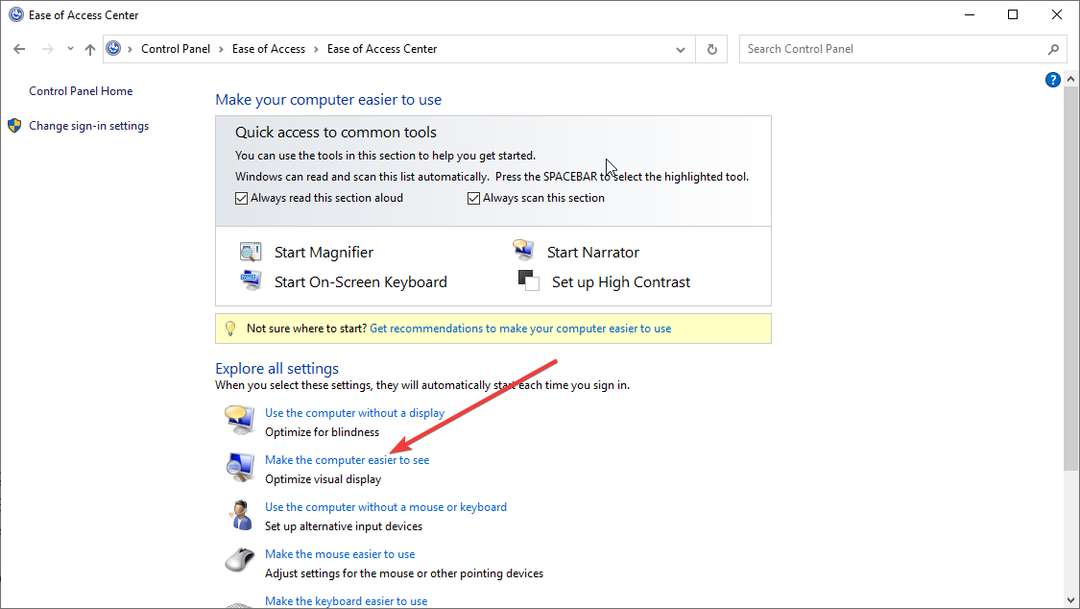
- Зніміть галочку Видаліть фонові зображення.
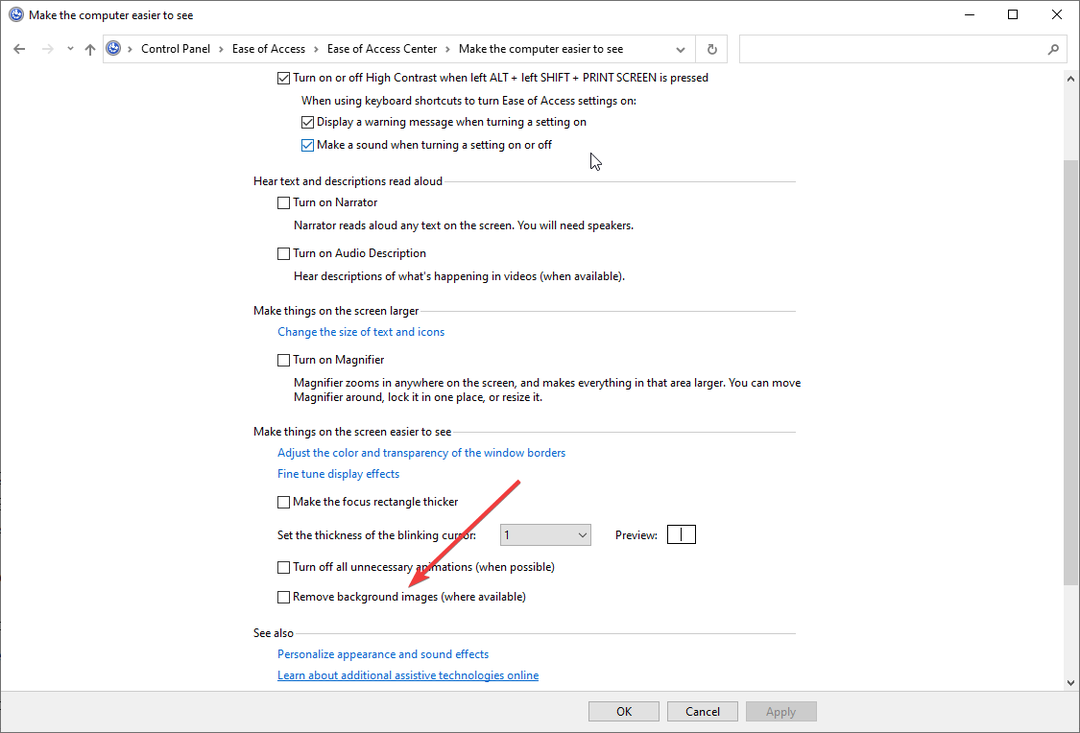
- Натисніть на Застосувати а потім натисніть на Добре.
Після цього кроку ви не повинні знайти водяний знак на робочому столі.
Microsoft Windows 11 вимагає новітнього обладнання для встановлення Windows 11 на своїх комп’ютерах. На відміну від попередніх оновлень Windows, непідтримуване та старе обладнання не можна оновити до Windows 11.
Microsoft навіть попередила, що не надаватиме оновлення програмного забезпечення тим користувачам, які примусово встановлюють Windows 11 на непідтримуване обладнання. Тим не менш, багато з них примусово встановлені для використання останньої версії Windows.
Ось чому Microsoft залишає водяний знак, щоб нагадати користувачам, що вони використовують Windows 11 на непідтримуваному обладнанні.
 Ви все ще маєте проблеми?Виправте їх за допомогою цього інструменту:
Ви все ще маєте проблеми?Виправте їх за допомогою цього інструменту:
- Завантажте цей інструмент для ремонту ПК Великий рейтинг на TrustPilot.com (завантаження починається на цій сторінці).
- Натисніть Почніть сканування щоб знайти проблеми Windows, які можуть спричинити проблеми з ПК.
- Натисніть Відремонтувати все для вирішення проблем із запатентованими технологіями (Ексклюзивна знижка для наших читачів).
Restoro завантажено користувачем 0 читачів цього місяця.


